원도우
원도우에서 RealVNC Viewer를 사용하여 원격 컴퓨터에 연결하는 방법
변군이글루
2024. 10. 28. 14:42
반응형
원도우에서 RealVNC Viewer를 사용하여 원격 컴퓨터에 연결하는 방법
RealVNC Viewer 다운로드 및 설치
1. 웹사이트 방문
- RealVNC Viewer 다운로드 페이지로 이동합니다.
2. 다운로드
3. 설치
728x90
RealVNC Viewer로 원격 컴퓨터에 연결
1. RealVNC Viewer 실행
- Windows에서 RealVNC Viewer를 실행합니다.
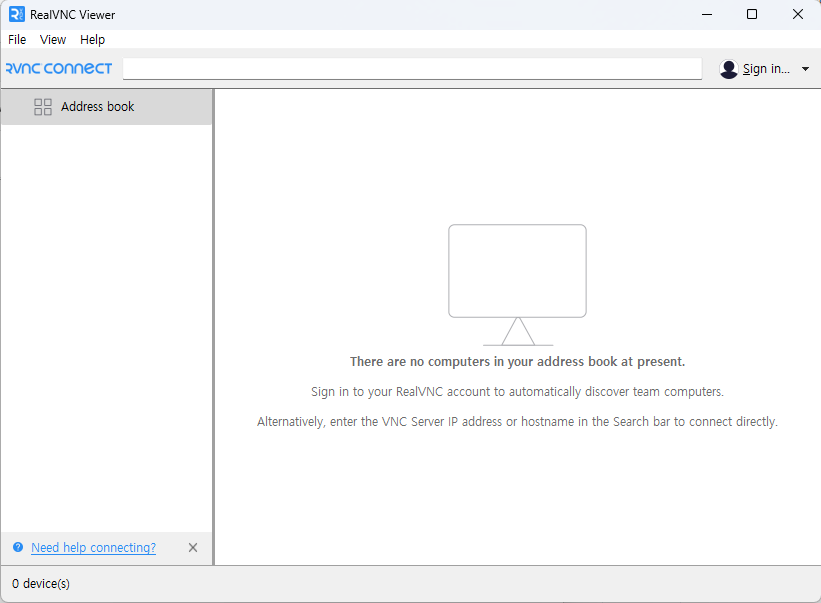
2. IP 주소 입력
- VNC Viewer에서 "VNC Server" 또는 "Address" 필드에 원격 컴퓨터의 IP 주소를 입력합니다.

3. 연결
- 입력 후, Enter 키를 누르거나 연결 버튼을 클릭합니다.
4. 암호 입력
- VNC 서버에서 설정한 암호를 입력합니다.

5. 원격 세션 시작
- 올바른 암호를 입력하면 원격 컴퓨터의 화면이 표시되며 이제 원격으로 제어할 수 있습니다.
Windows에서 RealVNC Viewer를 사용하여 원격 컴퓨터에 연결할 수 있습니다.
728x90
반응형
